M
marcus locos
Gast
Hallo,
ich nutze Win10 zwar schon etwas länger aber ich habe immer noch nicht herausgefunden wie man am schnellsten zu dem Fenster kommt wo alle Audiowiedergabegeräte angezeigt werden. Unter Win7 war das ganze noch leicht. Man musste nur unten rechts das Icon mit dem Lautsprecher anklicken und schon hat sich das Fenster geöffnet.
Unter Win10 klicke ich auf das Icon und muss erstmal Sounds auswählen und dann kann ich zum Reiter - Wiedergabe wechseln.
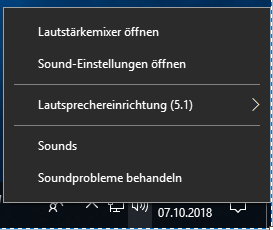
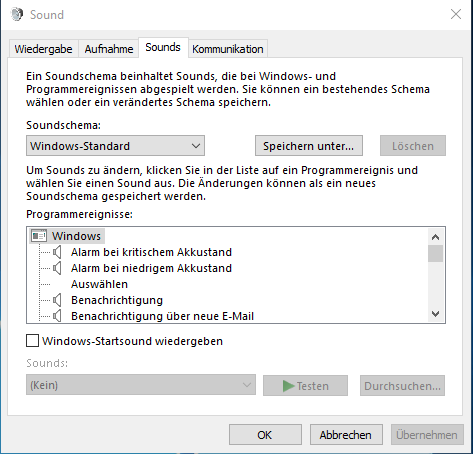
Gibt es eine Möglichkeit das man das Fenster öffnet und sich gleich die Wiedergabe anzeigt?
Die 2-3 Klicks dauern jetzt nicht lange aber da ich die Anzeige (PC Monitor / Beamer) öfters ändern muss
wird auch die Tonausgabe verändert. So muss ich das jedesmal hin und her schalten deshalb wäre mir
das ganz Lieb wenn man die Wiedergabe schneller öffnen könnte. Vielleicht lässt dich das auch irgendwie
in die Taskleiste einfügen damit man schnellen Zugang dazu hat.
Jemand eine Idee? Danke schon Mal....
Danke schon Mal....
Gruß
marcus locos
ich nutze Win10 zwar schon etwas länger aber ich habe immer noch nicht herausgefunden wie man am schnellsten zu dem Fenster kommt wo alle Audiowiedergabegeräte angezeigt werden. Unter Win7 war das ganze noch leicht. Man musste nur unten rechts das Icon mit dem Lautsprecher anklicken und schon hat sich das Fenster geöffnet.
Unter Win10 klicke ich auf das Icon und muss erstmal Sounds auswählen und dann kann ich zum Reiter - Wiedergabe wechseln.
Gibt es eine Möglichkeit das man das Fenster öffnet und sich gleich die Wiedergabe anzeigt?
Die 2-3 Klicks dauern jetzt nicht lange aber da ich die Anzeige (PC Monitor / Beamer) öfters ändern muss
wird auch die Tonausgabe verändert. So muss ich das jedesmal hin und her schalten deshalb wäre mir
das ganz Lieb wenn man die Wiedergabe schneller öffnen könnte. Vielleicht lässt dich das auch irgendwie
in die Taskleiste einfügen damit man schnellen Zugang dazu hat.
Jemand eine Idee?
Gruß
marcus locos



